在Windows 11操作系统中,彻底删除360安全卫士及其所有相关文件是一项需要谨慎操作的任务,360安全卫士是一款广受欢迎的安全软件,它提供了病毒查杀、系统优化、垃圾清理等多种功能,有时用户可能因为各种原因需要完全卸载这款软件,以下将介绍如何在Windows 11中彻底删除360安全卫士及其所有相关文件:
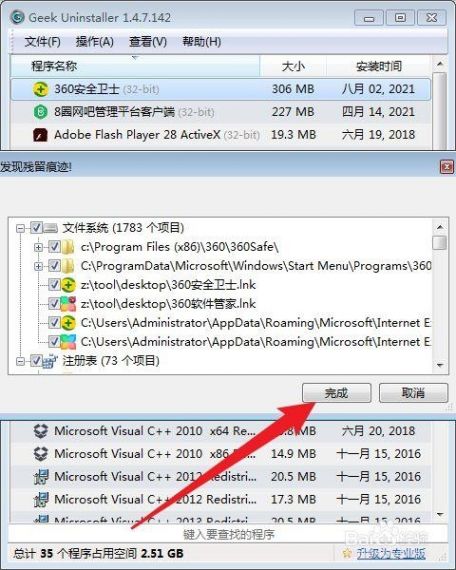
了解360安全卫士
360安全卫士是一款由奇虎360公司开发的综合性安全软件,旨在为用户提供全面的电脑保护,它具有实时防护、病毒查杀、系统优化、隐私保护等功能,有时候用户可能因为各种原因需要彻底删除这款软件。
卸载360安全卫士
1、打开设置:点击任务栏上的“开始”按钮,然后选择“设置”(齿轮图标)。
2、进入应用设置:在设置窗口中,点击“应用”,然后选择“应用和功能”。
3、找到360安全卫士:在应用列表中,找到“360安全卫士”,点击它。
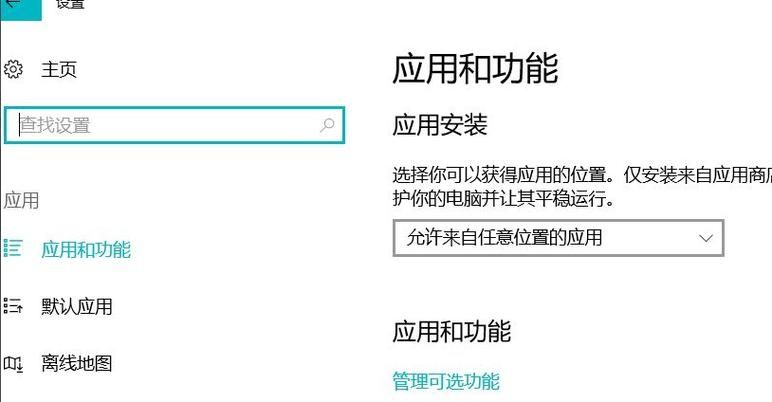
4、卸载:点击“卸载”按钮,按照提示完成卸载过程。
删除残留文件和注册表项
1、使用360安全卫士自带的卸载工具:在卸载过程中,360安全卫士会提示是否删除残留文件和注册表项,请确保勾选这些选项,以便彻底删除。
2、手动删除残留文件:如果卸载工具没有完全删除残留文件,你可以手动删除它们,这些文件位于以下目录中:C:\Program Files\360\C:\ProgramData\360\C:\Users\[你的用户名]\AppData\Roaming\360\C:\Users\[你的用户名]\AppData\Local\360\你需要以管理员身份运行文件资源管理器才能访问这些目录。
3、删除注册表项:按下Win + R键,输入regedit并按回车键打开注册表编辑器,导航到以下路径:HKEY_LOCAL_MACHINE\SOFTWARE\Microsoft\Windows\CurrentVersion\Uninstall\HKEY_CURRENT_USER\Software\Microsoft\Windows\CurrentVersion\Uninstall\在这些路径下,找到与360安全卫士相关的条目(通常包含“360”字样),右键单击它们并选择“删除”。

重启计算机
为了确保所有更改都已生效,建议重启计算机。
检查是否彻底删除
1、检查开始菜单:确保开始菜单中没有360安全卫士的快捷方式。
2、检查任务管理器:按下Ctrl + Shift + Esc键打开任务管理器,查看是否有与360安全卫士相关的进程。
3、检查文件系统:再次检查上述提到的目录,确保没有残留的360安全卫士文件。
通过以上步骤,你应该能够在Windows 11中彻底删除360安全卫士及其所有相关文件,如果你在卸载过程中遇到任何问题,建议查阅360安全卫士的官方文档或联系其客服支持。


